Base de conocimientos
1000 FAQ, 500 tutoriales y vídeos explicativos. ¡Aquí sólo hay soluciones!
Esta guía explica las diferencias entre un Dominio (o sitio principal), un Subdominio y un Alias.
Prólogo
- Aunque están relacionados, estos tres elementos (Domaine, Subdomaine y Alias) tienen funciones y propósitos diferentes.
- Pueden afectar un Alojamiento Web a través de su nombre de dominio, o incluso el correo electrónico ya que es perfectamente posible tener direcciones de correo electrónico en un subdominio, por ejemplo.
¿Qué es un Dominio?
El dominio o nombre de dominio es la entrada principal a tu sitio web. Es a partir de él que tus usuarios accederán a tu contenido. Es este dominio principal el que define lo que aparecerá en la barra de URL de los navegadores de tus usuarios.
Requisitos previos
- Tener un domaine.
- Tener un alojamiento Web Infomaniak.
Consulte el guía Crear un nuevo sitio en tu alojamiento web.
¿Qué es un Subdominio?
El Subdominio se simboliza con una palabra adicional que se encuentra antes de su nombre de dominio principal. Esto es muy útil en varios casos, p. ej.:
- Esto puede servir para mostrar contenido "exclusivo" o dirigido, por ejemplo, al ir a faq.infomaniak.com llegas a la base de conocimientos donde se encuentran todas las guías
- Esto también puede servir (temporalmente o definitivamente) al crear un nuevo sitio o rediseñar un sitio existente, creando p. ej. new.domain.xyz cuando el sitio principal era hasta entonces domain.xyz
Requisitos previos
- Tener al menos un domaine.
- Tener un alojamiento Web Infomaniak.
Consulte el guía Agregar un subdominio a su alojamiento web.
¿Qué es un Alias?
Un Alias o Dominio Alias es un segundo nombre de dominio que apunta directamente a tu sitio principal, comparten las mismas páginas web. El alias es otra puerta de entrada a tu sitio web. Por ejemplo, el sitio principal de Infomaniak Network SA es www.infomaniak.com y www.infomaniak.ch es su alias.
La ventaja de un Alias es permitirle aumentar la visibilidad de su sitio web para su audiencia, ofreciendo más puntos de entrada para acceder a él.
Requisitos previos
- Tener varios nombres de dominio.
- Tener un alojamiento Web Infomaniak.
Consulte el guía Agregar un alias a su alojamiento web.
Lo equivalente también existe para un Service Mail.
Con Domain Privacy, Infomaniak permite preservar la confidencialidad de sus datos personales (nombre, correo electrónico, dirección postal y teléfono) y protegerse eficazmente contra el SPAM.
Prólogo
- Los registradores acreditados por la ICANN tienen la obligación de publicar las coordenadas del propietario de un dominio en el directorio público WHOIS que lista todos los dominios registrados y sirve principalmente para:
- verificar la disponibilidad de los nombres de dominio
- verificar las infracciones de marcas registradas
- contactar al propietario de un dominio en caso de problema legal
- Para los clientes preocupados por la confidencialidad de sus datos personales y que no desean mostrar públicamente su dirección de correo electrónico, número de teléfono y dirección postal en el directorio WHOIS, Domain Privacy permite ocultar estas coordenadas reales.
- Gracias a esta protección, las búsquedas WHOIS de tu dominio no devuelven tus datos personales, sino la información del socio Domain Privacy Trustee SA:
- Estás protegido contra el SPAM: las empresas de marketing y las personas no pueden usar tus datos personales.
- Sigues siendo el propietario completo de tu dominio.
- Sigue siendo posible contactarte a través de un formulario seguro que protege tu identidad.
Activar Domain Privacy en un dominio existente
Domain Privacy se activa en unos segundos:
- Haga clic aquí para acceder a la gestión de su producto en el Manager Infomaniak (¿Necesita ayuda?).
- Haga clic directamente en el nombre asignado al producto en cuestión.
- Active Domain Privacy desde el tablero:

Saber más
- Descubrir las extensiones de nombres de dominio compatibles con Domain Privacy
- Verificar la disponibilidad de un nombre de dominio
- Transferir un dominio a Infomaniak
- ¿Cuánto cuesta un nombre de dominio?
Infomaniak también ofrece la posibilidad de garantizar el renovación de sus dominios con Renewal Warranty: esta garantía está destinada a asegurarse de no perder dominios que son importantes para el buen funcionamiento de sus actividades.
Esta guía explica cómo transferir a Infomaniak datos (Web, Mail, Domaine, y incluso Cloud) actualmente alojados en otro lugar. Obviamente, sigue siendo el propietario de sus datos, sin pérdida ni interrupción.
¿No tienes tiempo para migrar tus servicios? Lanza gratuitamente una oferta para encontrar un socio de Infomaniak que se encargará de todo.
Guías específicas
Haga clic en el enlace correspondiente a su actual proveedor de alojamiento:
- Swisscom: guía completa para migrar los datos Web, Mail y nombre de dominio
Guías para cualquier otro proveedor de alojamiento
Para recuperar todos los demás datos, siga los procedimientos a continuación:
- Importar los datos Web (todo sitio PHP, HTML, etc.)
- Para WordPress específicamente, consulte esta otra guía…
- Para WordPress específicamente, consulte esta otra guía…
- Copiar los datos Mail (direcciones y contenido de los buzones, etc.) hacia kSuite o un simple Service Mail
- Transferir el nom de domaine (gestión del dominio, zona DNS, etc.)
Para no interrumpir tu sitio y tus correos electrónicos y no perder contenido al importar tus datos existentes, migra tus servicios en el orden indicado.
También puede llevar otros tipos de datos a los servidores Infomaniak:
- Contenido de Dropbox, Google Drive, etc.: consulte este otro guía
- Datos en NAS Synology o QNAP: consulte este otro guía
¿Por qué unirse a Infomaniak?
Al agrupar sus nombres de dominio, sitios web y direcciones de correo electrónico en Infomaniak, simplifica la gestión de sus facturas y servicios. Además, la vinculación de sus dominios se realizará automáticamente con su sitio web y su dirección de correo electrónico. Así, no necesitará configurar manualmente los DNS de sus dominios en otro registrador.
Saber más sobre Infomaniak
Esta guía trata sobre Domain Privacy que protege las coordenadas del propietario de un dominio en el directorio WHOIS, y más particularmente las extensiones de nombres de dominio compatibles con este servicio.
Prólogo
- La posibilidad de ocultar o no las coordenadas del propietario puede variar según la extensión.
- Consulte las especificidades de las extensiones que le conciernen desde esta página (bajo Preguntas frecuentes haciendo clic primero en la extensión correspondiente).
- La mayoría de las extensiones de dominios son compatibles con la protección Domain Privacy.
Extensiones compatibles con Domain Privacy
Lista no exhaustiva proporcionada a título de ejemplo:
ac
academy
accountant
accountants
actor
adult
aero
agency
airforce
apartments
archi
army
art
asia
associates
auction
audio
auto
band
bar
bargains
basketball
best
bet
bid
bike
bingo
bio
biz
black
blackfriday
blue
boutique
builders
business
cab
cafe
cam
camera
camp
capital
cards
care
careers
cars
cash
casino
cat
catering
center
ch
chat
cheap
christmas
church
city
claims
cleaning
click
clinic
clothing
cloud
club
co
coach
codes
coffee
college
com
com.co
community
company
computer
condos
construction
consulting
contractors
cool
country
credit
creditcard
cricket
cruises
cz
dance
date
dating
deals
degree
delivery
democrat
dental
desi
design
diamonds
diet
digital
direct
directory
discount
doctor
dog
domains
download
education
email
energy
engineer
engineering
enterprises
equipment
estate
events
exchange
expert
exposed
express
fail
faith
family
fans
farm
finance
financial
fish
fitness
flights
florist
flowers
fm
football
forsale
foundation
fr
frl
fund
furniture
futbol
gallery
game
games
gent
gift
gifts
gives
glass
global
gmbh
gold
golf
graphics
gratis
green
gripe
group
guide
guitars
guru
gy
haus
health
healthcare
help
hiphop
hiv
hockey
holdings
holiday
host
hosting
house
immo
immobilien
in
industries
info
ink
institute
insure
international
investments
io
irish
jetzt
jewelry
juegos
kaufen
kim
kitchen
land
lat
lease
legal
lgbt
li
life
lighting
limited
limo
link
live
loan
loans
lol
love
ltd
maison
management
market
marketing
me
media
memorial
mobi
moda
moe
money
mortgage
nagoya
name
navy
net
net.co
network
news
ninja
nom.co
onl
online
org
partners
parts
party
pet
photo
photography
photos
pics
pictures
pink
pizza
pl
place
plumbing
plus
poker
porn
press
pro
productions
promo
properties
property
protection
pub
pw
qpon
racing
recipes
red
rehab
reisen
rentals
repair
report
republican
rest
restaurant
review
reviews
rich
rip
rocks
run
saarland
sale
salon
sarl
school
schule
science
security
services
sex
sexy
sh
shiksha
shoes
shop
shopping
show
singles
site
ski
social
software
solar
solutions
space
storage
store
stream
studio
style
supplies
supply
support
surgery
systems
taipei
tattoo
tax
taxi
team
tech
technology
tennis
tf
theater
theatre
tienda
tips
tires
tk
tm
today
tokyo
tools
top
tours
town
toys
trade
training
tube
tv
university
uno
vacations
vegas
ventures
vet
viajes
video
villas
vin
vision
voyage
watch
webcam
website
whoswho
wiki
win
wine
works
world
ws
wtf
xyz
yokohama
zoneEsta guía describe el programa de afiliación de Infomaniak y cómo utilizar su cuenta de afiliación y los enlaces de afiliados (enlaces de afiliación).
Preámbulo
- El programa de afiliación (o colaboración comercial) es un excelente medio para crear ingresos pasivos significativos y duraderos; le permite ganar dinero hablando naturalmente de los productos de Infomaniak:
- Pruebe un producto ofrecido por Infomaniak (es posible probar una vez el alojamiento web + servicio de correo durante 3 meses).
- Redacte un artículo (consulte esta otra guía si busca consejos) que presente las ventajas de este producto y las particularidades de Infomaniak.
- Coloque en el artículo algunos enlaces que redirijan a sus lectores a la página de venta del producto en cuestión.
- Reciba luego durante 365 días una comisión de hasta el 50% sobre todos los pedidos y renovaciones de los nuevos clientes que hayan hecho clic previamente en uno de sus enlaces.
- Haga clic aquí para unirse a los afiliados activos a quienes Infomaniak paga miles de francos o euros cada mes. Hay tantas razones para crear un sitio como para aumentar sus ingresos.
Administrar los enlaces de afiliación
Para obtener los enlaces con su propio tag/ID:
- Haga clic aquí para acceder al Gestor de Infomaniak.
- Haga clic en Afiliación en el menú lateral izquierdo.

- Haga clic en Herramientas de marketing en el menú lateral izquierdo.
- Haga clic en Enlaces de afiliación en el menú lateral izquierdo.
- Utilice estos enlaces en sus contenidos.
Puede crear un enlace a cualquier página del sitio de Infomaniak agregando su tag único al final. Para redirigir a sus visitantes, por ejemplo, a la página https://www.infomaniak.com/gtl/hosting.ssd su enlace de afiliación se verá así: https://www.infomaniak.com/gtl/hosting.ssd?utm_term=xxyyyyyzzz (xxyyyyyzzz siendo su ID único).
La lista de pedidos realizados a través de su enlace permanece anónima. Verá simplemente el número del pedido y la comisión asociada.
Pago de las ganancias
El pago de sus ganancias se realiza automáticamente al comienzo de cada mes tan pronto como el monto de las comisiones ascienda a CHF/EUR 50.-.
- El programa de afiliación es válido únicamente para los productos ordenados al crear una nueva cuenta de cliente, y no en una cuenta de cliente existente.
- Continuará recibiendo una comisión durante 1 año a partir de la creación de la cuenta del cliente (en nuevos productos y renovaciones).
- Para que las ganancias se registren, debe tratarse de un nuevo cliente que haya hecho clic en su enlace de afiliación (la caché se conserva durante 30 días).
- Las ganancias están pendientes de validación durante 30 días después de la creación del pedido, debido a la garantía "Satisfacción o reembolso".
- En caso de reembolso durante este período, el afiliado no recibirá comisión.
- Si recibe un pago en una moneda diferente a la de su cuenta de afiliación, el monto se convertirá al tipo de cambio vigente.
Para definir el modo de pago (cuenta prepaga Infomaniak, PayPal, IBAN):
- Haga clic aquí para acceder al Gestor de Infomaniak.
- Haga clic en Afiliación en el menú lateral izquierdo.
- Haga clic en Ganancias y pagos en el menú lateral izquierdo.
- Haga clic en Preferencias de pago en el menú lateral izquierdo:

Tasa de comisiones
Tan pronto como se inscriba en el programa de afiliación, recibirá 25 % de comisión en cada pedido y renovación realizados por los nuevos clientes que haya recomendado. Su tasa de comisión evoluciona automáticamente en función de las ganancias que acumule :
- 30 % tan pronto como sus ganancias acumuladas alcancen 50.–
- 35 % a partir de 1’000.– de ganancias acumuladas
- 50 % una vez superado el umbral de 20’000.– de ganancias acumuladas
En otras palabras, cuanto antes sea activo, más rápido será recompensado por sus esfuerzos.
Resolver un problema en caso de comisión no contabilizada
Aquí están las razones principales por las que una comisión podría no ser tomada en cuenta:
- El cliente olvidó hacer clic en el banner disponible en el sitio del socio afiliado.
- La nueva cuenta de cliente fue creada por la persona que se beneficia del programa de afiliación (IP reconocida).
- La nueva cuenta de cliente es gestionada por un usuario existente.
- Los nuevos productos fueron ordenados desde una cuenta de cliente existente.
- Los nuevos productos fueron ordenados por la persona que se beneficia del programa de afiliación.
- Los nuevos productos fueron ordenados desde la oficina/domicilio de la persona que se beneficia del programa de afiliación.
- Los nuevos productos no fueron ordenados al momento de la creación de la nueva cuenta de cliente.
- La orden fue cancelada durante los primeros 30 días.
El objetivo de este programa es encontrar nuevos clientes y no hacer órdenes para clientes existentes.
- Si desea "vender" los productos Infomaniak a clientes existentes, utilice en su lugar el programa de revendedor (socio), un sistema diferente a la afiliación misma.
- ⚠ ¡No es posible suscribirse al programa de afiliación (colaboración comercial) de Infomaniak mientras se es socio de Infomaniak simultáneamente!
Productos cubiertos por este programa
El programa de afiliación de Infomaniak cubre casi todos los productos, incluyendo…
- ✓ kSuite : la alternativa 100% suiza a Google Workspace y Microsoft 365
- ✓ VPS Lite / VPS Cloud : Servidor Linux/Windows
- ✓ Nube pública (y, por lo tanto, Kubernetes Service): la alternativa soberana a AWS, GCP o Azure
- ✓ Herramientas de IA : las mejores alternativas soberanas a las IA del momento
- ✓ Jelastic
… a excepción de los siguientes servicios :
- ⨉ Garantía de renovación ("Renewal Warranty")
- ⨉ Privacidad del dominio ("Domain Privacy")
- ⨉ Nombre de dominio
- ⨉ Housing
- ⨉ Alta disponibilidad
Esta guía explica el funcionamiento de un nombre de dominio y de una zona DNS.
Prólogo
- Cuando navegas por un sitio web
https://www.abc123.xyzpor ejemplo,abc123.xyzes el nombre de dominio. - Cada nombre de dominio tiene DNS (Domain Name System), que permiten indicar dónde (por ejemplo, con qué proveedor) se encuentra la zona DNS.
- La zona DNS permite luego confiar la gestión de diferentes servicios relacionados con el nombre de dominio a diferentes proveedores.
- Para un nombre de dominio único, por ejemplo, es posible confiar:
- la hospedaje web a un proveedor X (a través del registro de tipo "
A") - y el Servicio de Correo a un proveedor Y (a través del registro de tipo "
MX")
- la hospedaje web a un proveedor X (a través del registro de tipo "
- Para un nombre de dominio único, por ejemplo, es posible confiar:
Nombre de dominio, DNS y zona DNS, luego servicios
¿Quién gestiona qué?
- Cada nombre de dominio está reservado y gestionado por un registrar (oficina de registro). Por ejemplo, Infomaniak es un registrar, uno de los más baratos de Suiza.
- Los DNS de un nombre de dominio se configuran con el registrar que gestiona el nombre de dominio.
- La zona DNS puede ser gestionada por el registrar o por otro proveedor.
- La hospedaje web y el Servicio de Correo pueden ser gestionados por cualquier proveedor.
En el caso más complejo, es posible tener 1 proveedor diferente para los siguientes servicios: reserva del nombre de dominio y gestión de los DNS, gestión de la zona DNS, hospedaje web, Servicio de Correo.
El siguiente esquema resume estas diferentes posibilidades con la implicación de diferentes proveedores:
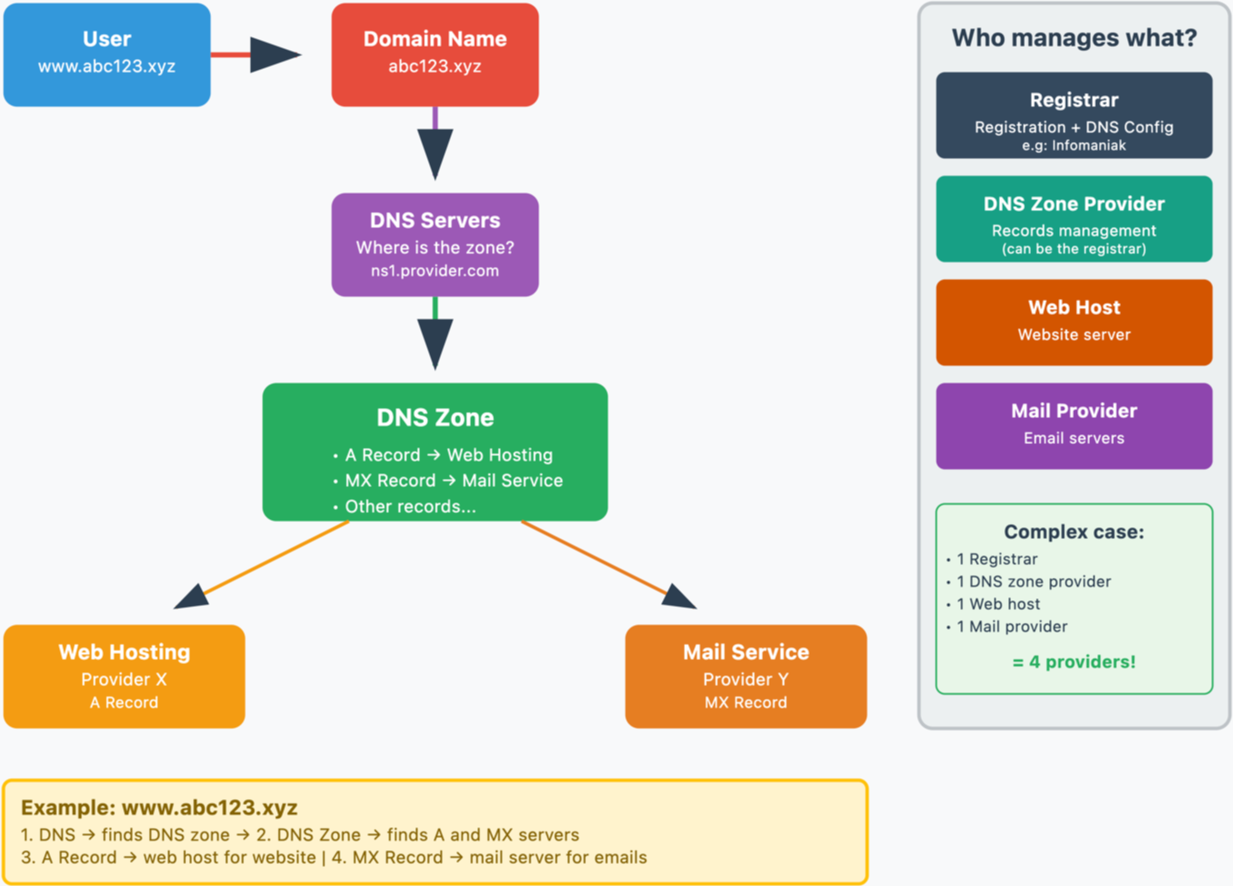
Infomaniak
Como registrador y proveedor de alojamiento, Infomaniak puede gestionar todos estos servicios. Es la solución más sencilla.
- En el caso de Infomaniak, los DNS suelen ser de la forma nsXX.infomaniak.com y nsXX.infomaniak.com (XX como 11 o 12, por ejemplo).
- Puede modificar los DNS de su nombre de dominio, así como modificar el "interior" de estos DNS, es decir, modificar la zona DNS de un nombre de dominio.
Y en estas zonas DNS, para redirigir el tráfico hacia servicios, se distinguen:
- un registro MX que permite hacer que un nombre de dominio (
domain.xyz, por ejemplo) apunte a un servidor de correo. - un registro A que permite hacer que un nombre de dominio (
domain.xyz, por ejemplo) o un subdominio (ejemplo.domain.xyz, por ejemplo) apunte a un servidor web que tiene una dirección IP estática (de lo contrario, habría que editar constantemente el registro A para indicar la nueva dirección IP - consulte esta otra guía sobre este tema)
Algunas situaciones posibles
Ejemplos y nombres ficticios
| Todos los servicios están con Infomaniak | |||
|---|---|---|---|
| nombre de dominio | domain.xyz | registrado con -> | Infomaniak |
| DNS del nombre de dominio | ns1.infomaniak.com… | por lo tanto, la zona DNS debe existir en -> | Infomaniak |
| sitio alojado por -> | Infomaniak | por lo tanto, la zona DNS debe contener un registro A | 123.45.67.8 por ejemplo |
| correo electrónico alojado por -> | Infomaniak | por lo tanto, la zona DNS debe contener un registro MX | mx-mail.maniak por ejemplo |
| Todos los servicios están con Infomaniak excepto el correo electrónico | |||
|---|---|---|---|
| nombre de dominio | domain.xyz | registrado en -> | Infomaniak |
| DNS del nombre de dominio | ns1.infomaniak.com… | por lo tanto la zona DNS debe existir en -> | Infomaniak |
| sitio alojado por -> | Infomaniak | por lo tanto la zona DNS debe contener registro A | 123.45.67.8 por ejemplo |
| correo electrónico alojado por -> | Medical Service | por lo tanto la zona DNS debe contener registro MX | med-mx.net por ejemplo |
| Todos los servicios están con Infomaniak excepto el sitio web | |||
|---|---|---|---|
| nombre de dominio | domain.xyz | registrado con -> | Infomaniak |
| DNS del nombre de dominio | ns1.infomaniak.com… | por lo tanto la zona DNS debe existir en -> | Infomaniak |
| sitio alojado por -> | Clinique | por lo tanto la zona DNS debe contener registro A | 9.87.65.4 por ejemplo |
| correo electrónico alojado por -> | Infomaniak | por lo tanto la zona DNS debe contener registro MX | mx-mail.maniak por ejemplo |
| Todos los servicios están con Infomaniak excepto el nombre de dominio | |||
|---|---|---|---|
| nombre de dominio | domain.xyz | registrado con -> | GoMamie |
| DNS del nombre de dominio | ns1.infomaniak.com… | por lo tanto la zona DNS debe existir en -> | Infomaniak |
| sitio alojado por -> | Infomaniak | por lo tanto la zona DNS debe contener registro A | 123.45.67.8 por ejemplo |
| correo electrónico alojado por -> | Infomaniak | por lo tanto la zona DNS debe contener un registro MX | mx-mail.maniak por ejemplo |
| Todos los servicios están con Infomaniak excepto la zona DNS | |||
|---|---|---|---|
| nombre de dominio | domain.xyz | registrado con -> | Infomaniak |
| DNS del nombre de dominio | ns.privateDNS.org… | por lo tanto la zona DNS debe existir en -> | Private DNS |
| sitio alojado por -> | Infomaniak | por lo tanto, la zona DNS debe contener un registro A | 123.45.67.8 por ejemplo |
| correo electrónico alojado por -> | Infomaniak | por lo tanto, la zona DNS debe contener un registro MX | mx-mail.maniak por ejemplo |
| Ningún servicio existe en Infomaniak excepto el nombre de dominio | |||
|---|---|---|---|
| nombre de dominio | domain.xyz | registrado en -> | Infomaniak |
| DNS del nombre de dominio | ns.privateDNS.org… | por lo tanto, la zona DNS debe existir en -> | DNS privado |
| sitio alojado por -> | Clínica | por lo tanto la zona DNS debe contener registro A | 9.87.65.4 por ejemplo |
| correo electrónico alojado por -> | Servicio Médico | por lo tanto la zona DNS debe contener registro MX | med-mx.net por ejemplo |
| Ningún servicio existe en Infomaniak excepto la zona DNS | |||
|---|---|---|---|
| nombre de dominio | domain.xyz | registrado en -> | GoMamie |
| DNS del nombre de dominio | ns1.infomaniak.com… | por lo tanto la zona DNS debe existir en -> | Infomaniak |
| sitio alojado por -> | Clínica | por lo tanto la zona DNS debe contener registro A | 9.87.65.4 por ejemplo |
| correo electrónico alojado por -> | Servicio Médico | por lo tanto la zona DNS debe contener registro MX | med-mx.net por ejemplo |
| Ningún servicio existe en Infomaniak excepto el correo electrónico | |||
|---|---|---|---|
| nombre de dominio | domain.xyz | registrado en -> | GoMamie |
| DNS del nombre de dominio | ns.privateDNS.org… | por lo tanto la zona DNS debe existir en -> | Private DNS |
| sitio alojado por -> | Clinique | por lo tanto la zona DNS debe contener registro A | 9.87.65.4 por ejemplo |
| correo electrónico alojado por -> | Infomaniak | por lo tanto la zona DNS debe contener registro MX | mx-mail.maniak por ejemplo |
etc.
Esta guía explica cómo pedir un Alojamiento Web en Infomaniak.
Comprar un nuevo alojamiento web Infomaniak
Para ordenar un primer alojamiento web:
- Si es necesario, crea una cuenta de usuario.
- Haga clic aquí para acceder al Manager Infomaniak.
- Haga clic en Hébergement (univers Web & Domaine):

- Una vez en la Tienda, introduzca el nombre de dominio de su alojamiento y haga clic en Buscar (incluso si ya lo gestiona con otro registrador).
- Dos situaciones son posibles a continuación:
- No posee el nombre de dominio: haga clic en el botón Siguiente.
- Posees y gestionas tus nombres de dominio en otro registrador: haz clic en el menú de acción ⋮ para Comprar el alojamiento solo.
- Elige el alojamiento que te convenga.
- Haga clic en Siguiente.
- Complete el pedido.
Ya eres cliente y ya tienes un alojamiento web
Para ordenar un alojamiento adicional:
- Haga clic aquí para acceder a la gestión de su producto en el Manager Infomaniak (¿Necesita ayuda?).
- Haga clic en el icono de carrito de supermercado:

Si ya tienes un alojamiento web, también puedes añadir un sitio a un alojamiento existente sin ordenar ni pagar un nuevo alojamiento (gestión multi-sitios / multi-dominios).
Gracias por elegir my kSuite para gestionar sus correos electrónicos, respaldar y compartir sus datos de manera segura.
Estas guías le acompañan para configurar sus correos electrónicos, usar kDrive, cambiar de oferta y mucho más.
my kSuite & my kSuite+
- Comparar las versiones gratuita y de pago
- Diferencias entre my kSuite y kSuite (Standard, Pro, Empresa)
Correo electrónico gratuito
Primeros pasos
- Redirigir tus correos electrónicos a Infomaniak
- Sincronizar sus correos electrónicos en todos sus dispositivos
- Importar tus correos electrónicos antiguos
- Sincronizar contactos y calendarios
- Importar tus contactos
- Importar tus calendarios
Funcionalidades avanzadas
- Personalizar la interfaz de Webmail
- Cambiar la contraseña
- Agregar una firma
- Configurar una respuesta automática
- Usar los atajos de teclado
- Consultar los límites de envío
- Gestionar el espacio de almacenamiento
- Crear una dirección con un dominio personalizado
Nube gratuita
Primeros pasos
- Agregar o importar archivos en kDrive
- Sincronizar kDrive con tus dispositivos
- Compartir archivos
- Gestionar el espacio de almacenamiento kDrive
Funcionalidades avanzadas
Otros servicios
- Organizar una videoconferencia con kMeet
- Compartir datos sensibles con kPaste
- Enviar archivos grandes con SwissTransfer
- Consecuencias de la eliminación de una cuenta
¿Necesita ayuda? Consulte nuestra base de conocimientos o contacte nuestro soporte.
Las solicitudes relacionadas con los servicios gratuitos se tratan con una prioridad limitada. Para beneficiarse del soporte telefónico, opte por una oferta Domaines, Hébergement Web, Sauvegarde, Stockage, Marketing, Event o Multimédia.
Danos su opinión o una sugerencia sobre un producto Infomaniak.
Esta guía detalla la monetización de nombres de dominio, realizada generalmente a través del aparcamiento de nombres de dominio manteniendo las coordenadas del revendedor ocultas.
Aparcamiento de dominios
El estacionamiento de nombres de dominio es una técnica que consiste en registrar un nombre de dominio sin usarlo inmediatamente para un sitio web.
En cambio, el nombre de dominio se "aparca" y generalmente muestra una página de aparcamiento con anuncios publicitarios generados por una red de afiliación.
El propietario del nombre de dominio "aparcado" puede entonces ganar dinero gracias a estos anuncios como fuente de ingresos pasiva.
Infomaniak permite esta práctica siempre y cuando se respeten las leyes sobre publicidad en línea y las marcas comerciales.
¿Y si eres el visitante?
Tenga cuidado: algunas páginas de parking de nombres de dominio pueden ser similares a sitios web legítimos, lo que puede causar confusión a los usuarios que buscan acceder a un sitio web en particular, y otras pueden estar infectadas con malware, lo que puede ser peligroso para la seguridad informática de los usuarios.
Esta guía se refiere al servicio de Lista de discusión que solo se ofrece a los usuarios de Infomaniak que lo han activado en el pasado y para los cuales se ha realizado una migración de la herramienta a principios de 2025.
Prólogo
- El servicio de lista de discusión se distingue del correo electrónico clásico o de un servicio de Newsletter por sus características únicas:
- Permitir que los usuarios se suscriban a un “suscripción” a través de un formulario de inscripción simple cuyo código se proporciona.
- Permitir que uno o varios usuarios designados como moderadores acepten o rechacen las inscripciones, envíen mensajes a los suscriptores y moderen las respuestas de los miembros antes de su publicación.
- Permitir que los usuarios contribuyan a la discusión respondiendo a una dirección única que redistribuye automáticamente el correo a los otros miembros.
- Ofrecer una opción de cancelación de suscripción sencilla y conforme a las normas RGPD.
- Consulte este otro guía sobre las limitaciones del servicio.
Los formularios de inscripción (código html) que posiblemente se hayan integrado anteriormente en diferentes páginas deben ser generados nuevamente e integrados para funcionar (consulte el capítulo Formularios a continuación).
Acceder a la lista de discusión
El servicio de lista de discusión, si se ha activado en el pasado, está accesible dentro de tu Servicio Mail:
- Haga clic aquí para acceder a la gestión de su Servicio Mail en el Manager Infomaniak (¿necesita ayuda?).
- Haga clic directamente en el nombre de dominio asignado al producto en cuestión.
- Haga clic en Lista de discusión en el menú lateral izquierdo:

Creación y configuración de la lista de discusión
Para crear una nueva lista de discusión:
- Haga clic en el botón Iniciar …

- … o en el botón encima de sus listas existentes:

De lo contrario:
- Edite una lista existente haciendo clic en su nombre:

- Haga clic en su pestaña Configuración:

Los parámetros necesarios para el correcto funcionamiento del sistema son los siguientes:
- Una lista de discusión se organiza en torno a una dirección de correo electrónico que aún no debe existir en el Servicio de Correo del dominio correspondiente (y que no podrá ser creada en este último, ni modificada posteriormente).
- Puede dar un nombre a la lista para identificarla más fácilmente si tiene varias o si la dirección de correo electrónico no es lo suficientemente explícita.
- También puede agregar una descripción adicional.
- Es necesario determinar la o las direcciones de correo electrónico que serán moderadoras (= permiso más alto en la lista).
- Puede definir un idioma para su lista de distribución.
- La configuración de “quién puede suscribirse a la lista” es importante:
- Es posible especificar que el usuario deberá confirmar su inscripción por sí mismo (además de un moderador).
- La configuración de quién puede escribir a la lista” es igualmente importante:
- Puede utilizar el servicio como una herramienta unilateral, por ejemplo, para la difusión de información, o como una herramienta multilateral, para el intercambio de información y la discusión, incluso con no miembros (con moderación)...
Haga clic en Opciones avanzadas.

- Es posible configurar a quién deben dirigirse las respuestas…
- … al remitente con la dirección de correo de origen visible
- … a la lista (todos reciben) con la dirección de correo de origen visible
- … a la lista como proveniente de la dirección de correo electrónico de la lista misma
- Permite limitar el tamaño de los correos electrónicos enviados a través de la lista de discusión (especialmente en caso de adjuntar archivos).
- Permite personalizar un mensaje que se enviará automáticamente a una dirección de correo electrónico al inscribirse en la lista.
- Permite personalizar un mensaje que se enviará automáticamente a una dirección de correo electrónico al darse de baja de la lista.
- Haga clic en el botón para guardar.
Inscripción (según la configuración del punto 6 arriba)
- Los suscriptores pueden inscribirse enviando un mensaje a la dirección de correo electrónico de la forma
nom-de-la-liste-join@domaine-de-la-liste. - También pueden ser inscritos manualmente por el moderador a través de la interfaz y, en este caso, reciben un correo electrónico de notificación cuyo contenido puede ser personalizado.
- Si la inscripción realizada por un suscriptor debe ser validada por un moderador, este último recibe un correo electrónico:
- El moderador aprueba la solicitud haciendo clic en el enlace de tipo “
mailto:” lo que genera un nuevo mensaje que se puede enviar a la dirección de correo electrónico de la formanom-de-la-liste-request@domaine-de-la-listecon el asuntoaccept adresse-mail-abonnéy en el cuerpo del mensaje la líneaApproved: mot-de-passe-de-la-liste, añadiendo eventualmente una líneastoppara evitar la ejecución de otros scripts, p. ej. en el caso de que haya una firma.
- El moderador aprueba la solicitud haciendo clic en el enlace de tipo “
- Si el suscriptor debe validar su propia inscripción, recibe un correo electrónico al que debe responder (haciendo clic en el enlace para crear un nuevo correo electrónico de respuesta y prellenado):

- En este caso, el moderador recibe la solicitud en un segundo momento, después de la validación por parte del suscriptor, y debe responder para validar la inscripción (lo más sencillo es hacer clic en el enlace):

- En este caso, el moderador recibe la solicitud en un segundo momento, después de la validación por parte del suscriptor, y debe responder para validar la inscripción (lo más sencillo es hacer clic en el enlace):
Baja
- Los suscriptores pueden darse de baja enviando un mensaje a la dirección de correo electrónico de la forma
nom-de-la-liste-leave@domaine-de-la-liste. - Al darse de baja, se envía un mensaje de solicitud de confirmación al usuario.
- El usuario aprueba la solicitud (siempre haciendo clic en el enlace de tipo “
mailto:” lo que genera un nuevo mensaje que se podrá enviar a la dirección de correo de la formanom-de-la-liste-request@domaine-de-la-listecon el asunto el comando especificado en el correo de confirmación y un cuerpo de mensaje vacío).
- El usuario aprueba la solicitud (siempre haciendo clic en el enlace de tipo “
Envío / recepción de mensajes
- Cada suscriptor puede crear una firma de correo electrónico y elegir su nombre al enviar el correo electrónico.
- Se añade automáticamente un pie de página a cada mensaje enviado a través de la lista de distribución:

- Ver también los parámetros
reply-toyfromen el punto 9 arriba.
Moderación de los mensajes
- Para rechazar un mensaje, el moderador debe hacer clic en el enlace de tipo “
mailto:” lo que genera un nuevo mensaje que podrá ser enviado a la dirección de correo electrónico de la formanom-de-la-liste-request@domaine-de-la-liste. - Cuando un moderador también es miembro de la lista, no recibe los mensajes que envía él mismo, pero obviamente recibe los enviados por otros moderadores.
Formularios (inscripción/desinscripción)
Para ofrecer a los visitantes de un sitio web la posibilidad de suscribirse a su lista, es posible generar un código que solo hay que insertar en el sitio de su elección; ejemplo con Site Creator:
La pestaña Formulario permite especificar la URL a la que el usuario será redirigido después de inscribirse o darse de baja:
- En caso de error al utilizar el formulario, una página de error puede mostrar la dirección de correo electrónico
moderation-owner@domaine-de-la-listepermitiendo contactar a los moderadores. - Un usuario ya suscrito a la lista puede inscribirse varias veces sin que se muestre un mensaje particular.
Gestión de errores
El sistema indica el número de errores encontrados por una dirección y la fecha:
Esta guía explica qué hacer si ha recibido un correo, por correo electrónico, correo postal o fax, proveniente de una empresa desconocida o que se hace pasar por Infomaniak (o un competidor) y mencionando el o los nombres de dominio que posee, y solicitando el pago de tarifas relacionadas con estos productos.
Prólogo
- Varias organizaciones son conocidas por hacer el "forcing" de un nombre de dominio (slamming), con el objetivo de apropiarse de él o simplemente de ganar dinero a su costa.
- Entre ellos: Brandon Gray Internet Services, NameJuice.com o también Global Netsource. Además, se enumeran empresas asiáticas aquí.
- La empresa llamada Domain Registrar of America (DROA) también tiene como objetivo estafar a los titulares de nombres de dominio enviando un fax o un correo electrónico de renovación de uno o varios nombres de dominio 2 a 3 meses antes de su fecha de expiración. Esta oferta parece oficial y profesional y ofrece precios muy competitivos.
- El problema: al firmar con estas empresas poco escrupulosas, usted autoriza la transferencia de sus nombres de dominio a estos "registrars", con todos los riesgos de inactivación de sus sitios web y correos electrónicos. ¡Por supuesto, se le anima a pagar con tarjeta de crédito! Algunas empresas han sido objeto de acciones legales en los EE. UU., Gran Bretaña y Canadá, pero siguen muy activas en Europa.
Algunas recomendaciones
Para no ser estafado:
- Determine quién te envía un mensaje así... ¿Es una empresa que conoces, que te escribe desde Suiza o Francia, en francés, etc. o, por el contrario, un correo que proviene del extranjero (EE. UU., Reino Unido, Jamaica, Asia, etc.), en inglés, etc.?
- Determine el estado de tu nombre de dominio y dónde se encuentra actualmente; para ello, comienza realizando una consulta WHOIS en infomaniak.com/whois por ejemplo.
- No sigas estos correos... Destrúyelos o de lo contrario pagarás innecesariamente cantidades astronómicas.
- Consulte el Guía AFNIC sobre el slamming y otras prácticas fraudulentas.
- Active Domain Privacy para mayor tranquilidad.
- Denuncie estos mensajes.
DNS Fast Anycast replica los DNS de tu domaine en todo el mundo para reducir la latencia y aumentar la disponibilidad de tus sitios web.
Prólogo
- Gracias a DNS Fast Anycast, los DNS de tu dominio se replican en varios Puntos de Presencia (POP) en todo el mundo (lista a continuación).
- Independientemente de dónde se encuentren sus visitantes, estos son redirigidos al servidor DNS más cercano, lo que acelera en promedio un 34% (resolución DNS) la velocidad de acceso a su sitio.
- Además, si alguno de tus servidores DNS quedara indisponible, el servidor más cercano tomará automáticamente el relevo y tus visitantes podrán seguir accediendo a tu sitio.
- La replicación de los DNS de tu dominio es automática y no se requiere ninguna modificación de tu código.
Gestionar DNS Fast Anycast
Requisitos previos
- DNS Fast Anycast es compatible con todos los sitios web, independientemente de su proveedor de alojamiento.
- Todo lo que necesita es un nombre de dominio gestionado en Infomaniak: transfiera la gestión de su dominio a Infomaniak si es necesario
- Consulte esta otra guía para gestionar los dominios externos.
Para acceder a la opción DNS Fast Anycast:
- Haga clic aquí para acceder a la gestión de su producto en el Manager Infomaniak (¿Necesita ayuda?).
- Haga clic directamente en el nombre asignado al producto en cuestión.
- Active DNS Fast Anycast desde el tablero:

POP - 'Punto de Presencia'
Al activar DNS Fast Anycast en su dominio, sus DNS se replicarán automáticamente en los siguientes puntos de presencia:
Red 1
Nueva York, USA (2x)
París, Francia (2x)
Varsovia, Polonia (2x)
Dublín, Irlanda (2x)
Singapur (2x)
Johannesburgo, Sudáfrica
Estocolmo, Suecia
Viena, Austria (2x)
Fráncfort, Alemania (2x)
Londres, Reino Unido
Dallas, USA
Los Ángeles, USA (3x)
Ámsterdam, Países Bajos
Sídney, Australia
São Paulo, Brasil
Miami, USA (2x)
Red 2
Hong Kong, China
San José, USA
Dallas, USA
Reston, USA
Chicago, USA
Seattle, USA
Londres, Reino Unido
Frankfurt, Alemania
Ámsterdam, Países Bajos
Viena, Austria
Toronto, Canadá
Sídney, Australia
Sāo Paulo, Brasil
Johannesburgo, Sudáfrica
Miami, USA
Los puntos de presencia están distribuidos en dos redes que se utilizan de manera aleatoria cuando uno de tus visitantes accede a tu sitio web.
Esta guía detalla las particularidades de la extensión de nombre de dominio .be (para Bélgica), especialmente los trámites administrativos necesarios para transferir la gestión de un dominio .be a Infomaniak.
Prólogo
- Al igual que con otras extensiones, pero especialmente para los
.be, es muy importante mantener actualizadas las coordenadas WHOIS de su nombre de dominio para evitar cualquier suspensión por parte de DNS.be!
Transferir un dominio .be a Infomaniak
Los dominios en .be están sujetos a un procedimiento especial para su código de autorización (código EPP). Si su antiguo registrador le ha proporcionado un código de autorización, es probable que este no sea válido. De hecho, para obtener el código de autorización para un .be, debe:
- hacer clic en "Obtener el código de autorización" desde la página que le solicita el código,
- o ir a dnsbelgium.be y solicitar el código de autorización (código EPP).
No debe intentar transferir el dominio varias veces seguidas con el código incorrecto, ya que bloqueará el dominio y la transferencia (Command failed; please contact support - domain locked) durante varias decenas de horas sin que Infomaniak pueda hacer nada al respecto. Deberá esperar antes de volver a intentarlo con otro código que debe ser absolutamente el correcto.
Sacar un .be de cuarentena
Fuera de un período de transferencia, y debido a información WHOIS obsoleta o un uso sospechoso de su dominio, es posible que dnsbelgium.be el registro belga suspenda temporalmente este dominio .be.
Una consulta WHOIS habitual mencionará "NOT AVAILABLE" pero obtendrás el estado real en su sitio directamente, y especialmente una fecha de disponibilidad antes de la cual debes absolutamente seguir una de las tres opciones posibles:
- resolver el problema con DNSBelgium y transferir el dominio a Infomaniak,
- resolver el problema con DNSBelgium y transferir el dominio a otro registrador (o a Infomaniak si el problema ocurrió con otro registrador),
- ignorar el problema y esperar hasta la fecha de disponibilidad para intentar volver a registrar el dominio (no recomendado).
En los dos primeros casos, deberá obtener de DNSBelgium el fin de cuarentena así como el código de autorización. La operación de (re)registro del dominio con Infomaniak es de pago (alrededor de 100 €/CHF), por lo que es importante mantener la información actualizada como especifican los Términos y Condiciones.
Verificación requerida
Si encuentras este tipo de errores en el WHOIS, en tu sitio, o a través de una notificación por correo electrónico:
Verification required for domain.beThis site can’t be reached Check if there is a typo in domain.be. DNS_PROBE_FINISHED_NXDOMAINWe only activate this domain name once the contact details of the domain name holder have been validated
… verifique y actualice la información relacionada con el nombre de dominio para que este vuelva a funcionar.
Esta guía detalla los trámites administrativos para transferir la gestión de un domaine con extensión .de a otro registrador que no sea Infomaniak.
Transferir un dominio .de a otro lugar
Mientras el contacto administrador mencionado en el WHOIS del dominio a transferir no contenga una dirección ubicada en Alemania, será imposible solicitar el envío del código de transferencia. Consulte esta otra guía para modificar las coordenadas.
Otra opción es eliminar el nombre de dominio y en ese caso debe…
- … o contactar el soporte de Infomaniak (escribiendo la dirección de correo electrónico mencionada en las coordenadas WHOIS) solicitando la eliminación
- … o esperar la expiración del dominio, después del cual será transferido a DENIC, a quien podrás contactar para solicitar la eliminación definitiva.
Esta guía le ayuda a identificar y corregir la mayoría de los errores de correo electrónico encontrados después de enviar un correo electrónico a un destinatario. Consulte esta otra guía si busca información sobre errores obtenidos al configurar una dirección de correo electrónico en un software/cliente de correo electrónico.
Prólogo
- Por lo general, un mensaje de error en el correo electrónico se debe a…
- … una mala configuración del nombre de dominio utilizado con su correo electrónico,
- … un problema con el proveedor de correo de tu destinatario.
- En todos los casos, se envía al remitente un informe de fallo de entrega (Mailer Daemon o Mail Delivery Subsystem) que contiene la explicación.
Buscar e identificar el error de correo electrónico
Cuando tu mensaje no llega a tu destinatario, se envía un primer informe de fallo (Temporary Delivery Failure Report) y especifica que el servidor intentará reenviar tu mensaje varias veces.
Un informe de fallo de entrega final (Final Delivery Failure Report o Undeliverable Mail) emitido por el servidor del destinatario se envía al remitente (a través de un paso por el servidor de correo de Infomaniak, de ahí la mención de Infomaniak al principio de la mayoría de los mensajes de error que puede recibir) para informarle de que el correo electrónico no ha podido ser entregado incluso después de varios intentos.
La notificación contiene siempre la razón del fallo. Ejemplo a continuación:
This is the mail system at host smtp-1-1234.mail.infomaniak.ch.
I'm sorry to have to inform you that your message could not be delivered to one or more recipients. It's attached below.
For further assistance, please send mail to postmaster.
If you do so, please include this problem report. You can delete your own text from the attached returned message.
The mail system anna.a@abc.xyz: host mxbw-abc-xyz.abc-ab12.abc.ch[123.456.789.00] said: 550 5.1.1
anna.a@abc.xyz recipient rejected, account administratively disabled (in reply to RCPT TO command) Por lo tanto, aquí la dirección de su destinatario está visiblemente suspendida por su proveedor de correo electrónico (account administratively disabled).
A veces hay que buscar la razón del mensaje de error recibido entre sus archivos adjuntos (a menudo un archivo de texto sin formato). Ejemplo:
Reporting-MTA: dns; mxbw.abc.ch [123.456.789.00]
Received-From-MTA: dns; smtp-1-1234.mail.infomaniak.ch [12.345.678.99]
Arrival-Date: Tue, 01 Aug 2023 15:49:22 +0200
Final-recipient: rfc822; anna.a@abc.xyz
Diagnostic-Code: smtp; 552 RCPT TO:anna.a@abc.xyz Mailbox disk quota exceeded
Last-attempt-Date: Tue, 01 Aug 2023 15:49:22 +0200Aquí el buzón de correo de su contacto externo a Infomaniak parece estar lleno (Mailbox disk quota exceeded).
Casos más comunes
Fallo SPF
El registro SPF (Sender Policy Framework) no está configurado correctamente:
Subject: Delivery Status Notification (Failure)
From: Mail Delivery System mailer-daemon@domain.xyz
To: Anna.A anna.a@abc.xyz
This is an automatically generated Delivery Status Notification.
Delivery to the following recipient failed due to SPF failure:
anna.a@abc.xyz
Technical details of SPF failure:
The sender's domain domain.xyz does not have a valid SPF record. Please contact your email administrator to correct the SPF configuration.Solución: verifique la configuración de su nombre de dominio y, en particular, el registro de tipo SPF si su sitio web está alojado en Wix o con otro proveedor.
Usuario Desconocido
La dirección de correo electrónico especificada en el mensaje es inválida o no existe:
Subject: Delivery Status Notification (Failure)
From: Mail Delivery System mailer-daemon@domain.xyz
To: Anna.A anna.a@abc.xyz
This is an automatically generated Delivery Status Notification.
Delivery to the following recipient failed permanently:
anna.a@abc.xyz
Technical details of permanent failure:
The email address does not exist. Please check the recipient's email address and try again.Solución: verifique cuidadosamente la dirección de correo electrónico del destinatario y corríjala si es necesario; asegúrese de usar una dirección de correo electrónico válida para el destinatario.
Fallo Temporal
Le serveur de messagerie du destinataire rencontre des problèmes temporaires ou est indisponible.Solución: espere un tiempo y luego intente enviar el mensaje nuevamente. Si el problema persiste, póngase en contacto con el soporte técnico del destinatario para obtener ayuda.
Bloqueado por el filtro de SPAM (o contenido rechazado)
El servidor de correo del destinatario ha bloqueado el mensaje debido a las reglas de filtrado de spam:
Subject: Delivery Status Notification (Failure)
From: Mail Delivery System mailer-daemon@domain.xyz
To: Anna.A anna.a@domain.xyz
This is an automatically generated Delivery Status Notification.
Delivery to the following recipient failed due to the message being rejected as spam:
anna.a@domain.xyz
Technical details of delivery failure:
The content of the message triggered the spam filters of the recipient's email server. Please review the message content and try again.Solución: verifique si su mensaje contiene elementos que puedan ser considerados como spam (palabras clave, enlaces sospechosos, etc.). Contacte al destinatario para verificar si el mensaje ha sido filtrado en la carpeta de correo no deseado.
Consulte esta otra guía sobre el spam saliente y esta otra guía sobre el spam entrante.
Mala Reputación
El servidor de correo del destinatario ha bloqueado el mensaje debido a las reglas de filtrado de spam:
gmail-smtp-in.l.google.com said: 550-5.7.1
Our system has detected that this message is likely suspicious due to the very low reputation of the sending domain.
To best protect our users from spam, the message has been blocked.
Please visit https://support.google.com/mail/answer/188131 for more information.Solución: verifique la reputación del dominio, determine si recientemente se ha utilizado involuntariamente alguna de sus direcciones de correo electrónico con fines maliciosos, por ejemplo.
Dominio no encontrado (o Error DNS)
Le nom de domaine du destinataire n'a pas pu être résolu ou n'existe pas.Solución: verifique la ortografía del dominio del destinatario y corríjala si es necesario; asegúrese de que el nombre de dominio y los DNS sean válidos y activos.
Buzón lleno
La boîte de réception du destinataire est pleine, empêchant la réception de nouveaux messages.Solución: informe al destinatario de la situación y pídale que libere espacio eliminando correos electrónicos o archivando elementos.
Esto no puede suceder con direcciones de correo gestionadas por Infomaniak ya que estas no tienen límite de tamaño de almacenamiento.
Parte de su red es en nuestra lista de bloqueo
Si el mensaje de error (obtenido generalmente después de un envío realizado desde una herramienta en línea, ubicada en el servidor donde se encuentra su sitio web, por ejemplo, una confirmación de pedido de Prestashop o de otra tienda en línea que gestiona) contiene esto:
host hotmail-com.olc.protection.outlook.com[104.47.30.97] said: 550 5.7.1
Unfortunately, messages from [89.123.456.789] weren't sent. Please contact your Internet service provider since part of their network is on our block list.Solución: cambie el método de envío de los correos electrónicos. El envío no está autenticado y sale del servidor con una dirección IP específica que aparentemente está bloqueada en el destinatario por alguna razón (Infomaniak no interviene para solicitar un desbloqueo). Por lo tanto, debe configurar la herramienta en línea para realizar envios autenticados.
Errores menos frecuentes
Diferido - Retrasado
El mensaje de error Deferred - Delayed - Warning: message still undelivered after 4 hours, Will keep trying until message is 3 days old significa que el servidor de correo de Infomaniak ha intentado conectarse al servidor de correo de su destinatario para enviar el mensaje, pero por una razón indeterminada no lo ha logrado. Este mensaje de error indica que el servidor de Infomaniak seguirá intentando enviar su mensaje durante el período especificado en el mensaje de error. Si, después de este plazo, el mensaje aún no ha sido distribuido, recibirá un último mensaje de error indicando que su mensaje no ha podido ser distribuido y que su destinatario no lo ha recibido.
Retraso por Greylisting
Este error Greylisting Delay ocurre cuando el servidor de correo de tu destinatario utiliza, como Infomaniak, una técnica llamada "greylisting" que impone un retraso temporal en el primer intento de entrega de un mensaje proveniente de un remitente desconocido. El Mailer Daemon puede eventualmente enviar un informe de error indicando que la entrega se ha retrasado debido al greylisting. El error también puede mencionar banned sender. Debes volver a intentar el envío unos minutos/horas más tarde.
Mensaje de malware rechazado
Este error Malware message rejected ocurre cuando el mensaje contiene un archivo adjunto, un enlace a un sitio de almacenamiento tipo Dropbox o contenido dinámico, incluso en la parte "reenviada" del mensaje (en el caso de un "forward" de mensaje, por ejemplo). Intente reenviar el mensaje desde la aplicación web Mail Infomaniak (servicio en línea mail.infomaniak.com) en lugar de una aplicación de correo, y elimine cualquier contenido que pueda causar este error.
Tamaño del Mensaje Excedido / Archivo Demasiado Grande
Estos errores Message Size Exceeded / File Too Large ocurren cuando el tamaño del mensaje (o de los archivos adjuntos) supera el límite permitido por el servidor de correo del destinatario. El Mailer Daemon enviará un informe de error indicando que la entrega falló debido al exceso de tamaño del mensaje.
Límite de Tasa Superada
Este error Rate Limit Exceeded ocurre cuando el remitente supera el límite de frecuencia o volumen permitido por el servidor de correo del destinatario. Los servidores de correo pueden imponer límites para prevenir el spam o la sobrecarga del sistema.
Remitente denegado: fallos de autenticación
Consulte este otro guía si encuentras un error Sender denied: auth guards failed.
El mensaje contiene un carácter Unicode en un encabezado no permitido
Este error The message contains a unicode character in a disallowed header puede aparecer si has insertado un carácter especial como un corazón ♥ p.ex en el cuerpo del correo, el asunto o especialmente en el nombre completo; el riesgo de ser rechazado por los proveedores es muy alto: hay que mantener el uso de signos, caracteres y fuentes lo más sencillo posible.
Esta guía explica cómo crear subdominios en un alojamiento Infomaniak existente, utilizando un archivo .htaccess.
Prólogo
- El alojamiento puede estar en una oferta de Alojamientos Web compartidos o en un Servidor Cloud Infomaniak, pero esta función no es posible con un alojamiento Starter.
- Los subdominios se pueden agregar muy fácilmente a su alojamiento actual, ya que en la oferta básica dispone de 20 sitios por alojamiento (sitios = subdominios).
- Si no desea utilizar este volumen de sitios a su disposición, puede seguir el método a continuación.
Crear un subdominio como atajo
Los subdominios creados de esta manera facilitan la organización de un alojamiento. Por ejemplo, la dirección vlog.domain.xyz será el atajo de la dirección domain.xyz/vlog. En otras palabras, la dirección vlog.domain.xyz redirigirá a la carpeta vlog que debe estar en la raíz del sitio web domain.xyz. En este ejemplo, vlog es el subdominio de domain.xyz.
1. Agregar el subdominio como alias de tu sitio web
Para ello:
- Siga el procedimiento para agregar un alias pero lea bien los puntos 2 y 3 a continuación por favor.
- En el campo para agregar el dominio relacionado, escriba la dirección completa del subdominio (p. ej.
vlog.domain.xyz). - Si su dominio o su zona DNS está gestionado en Infomaniak, active las dos opciones siguientes: Actualización de las entradas DNS para este dominio y Reemplazar las entradas ya existentes ; si no es así, cree un registro A en su registrador con la siguiente información:
- campo: la URL completa del subdominio (p. ej.
vlog.domain.xyz) - destino: la dirección IPv4 (registro A) de tu sitio (consulta esta otra guía para encontrar el registro A de tu sitio)
- campo: la URL completa del subdominio (p. ej.
2. Modificar el archivo htaccess de tu sitio web
Importante: las instrucciones siguientes se proporcionan únicamente a título indicativo. Es posible que deba adaptar el código para que funcione en su situación.
Usando su software/cliente FTP o el FTP Manager, agregue y adapte el siguiente código en el archivo .htaccess que se encuentra en la raíz de su sitio web:
RewriteCond %{HTTP_HOST} ^(.*)\.domain\.xyz [NC]
RewriteCond %{DOCUMENT_ROOT}/%1/ -d
RewriteCond %1::%{REQUEST_URI} !^(.*?)::/\1/?
RewriteRule "^(.*)$" "%{DOCUMENT_ROOT}/%1/$1" [L]Explicaciones para la tercera línea: https://stackoverflow.com/a/15981056
Reemplace en la primera línea:
domainpor tu nombre de dominioxyzpor la extensión de tu dominio (ch, fr, etc.)
Ahora, la dirección vlog.domain.xyz debe mostrar el contenido de la carpeta vlog que se encuentra en la raíz de tu sitio web. Si no es así, verifica que la carpeta vlog existe en la raíz de tu sitio web.
Esta guía explica cómo configurar una delegación de zona para un subdominio.
Requisitos previos
- Poseer un nombre de dominio en Infomaniak o al menos una zona DNS.
- Comprender:
- el funcionamiento de un domaine y de una zona DNS antes de modificar esta última.
- que la zona DNS presentada aquí solo es válida y utilizada si los nombres de servidor son los de Infomaniak.
- que toute adición o modificación DNS puede tardar hasta 48 horas en propagarse.
Establecer una delegación de zona
Para ello:
- Haga clic aquí para acceder a la gestión de su producto en el Manager Infomaniak (¿Necesita ayuda?).
- Haga clic directamente en el nombre asignado al producto en cuestión.
- Haga clic en Zona DNS en el menú lateral izquierdo.
- Haga clic en la pestaña Vista avanzada.
- Haga clic en el botón + :

- Ingrese el subdominio deseado (p. ej.
testpara obtenertest.domain.xyz) - Ahora es posible editar la zona DNS del subdominio delegado.
Esta guía explica cómo modificar los DNS (Servidores de Nombres) de un dominio registrado en Infomaniak.
Requisitos previos
- Poseer un nombre de dominio con Infomaniak o al menos una zona DNS.
- Comprender:
- el funcionamiento de un domaine y de una zone DNS antes de modificar esta última.
- que toute addition/modification DNS peut prendre hasta 48 horas para propagarse.
Modificación de DNS
Para modificar los DNS de un nombre de dominio gestionado por Infomaniak y controlar así la dirección que debe tomar el tráfico Web y Mail:
- Haga clic aquí para acceder a la gestión de su producto en el Manager Infomaniak (¿Necesita ayuda?).
- Haga clic directamente en el nombre asignado al producto en cuestión.
- Haga clic en Servidores DNS desde el menú lateral izquierdo.
- Haga clic en el botón azul Modificar los servidores DNS:

- Si tu sitio web está alojado en Infomaniak, marca Servidores de nombres Infomaniak; de lo contrario, marca Servidores de nombres personalizados:

Modificación por lote
Para modificar los DNS de varios nombres de dominio en masa:
- Haga clic aquí para acceder a la gestión de su producto en el Manager Infomaniak (¿Necesita ayuda?).
- Seleccione los nombres de dominio correspondientes.
- Haga clic en ⋮ en la parte inferior de la pantalla si es necesario.
- Haga clic en Modificar los servidores DNS:

Esta guía explica cómo renovar o restaurar un nombre de dominio registrado en Infomaniak.
Prólogo
- Recibe automáticamente un correo electrónico (a la dirección que mencionaste) cuando uno de tus nombres de dominio está a punto de expirar.
- Si este nombre de dominio no se renueva antes de su fecha de expiración, entra en un período de redención durante el cual aún es posible recuperarlo/restaurarlo.
- Los costos de restauración y la duración del período de redención son variables según la extensión en cuestión.
- Una vez transcurrido el período de redención, el nombre de dominio está libre y puede ser reservado nuevamente por cualquiera.
- Si tu dominio es importante para tus actividades, Renewal Warranty te ofrece la garantía de nunca perderlo: Infomaniak hará todo lo posible para asegurarse de que lo conserves, incluso si no te pones en contacto a tiempo en su fecha de vencimiento.
Renovar un nombre de dominio antes de la expiración
El renovación de un o varios nombres de dominio se realiza exactamente de la misma manera que cualquier renovación de servicios Infomaniak. Consulte esta otra guía si busca información sobre cómo renovar el producto en cuestión.
Restaurar un nombre de dominio después de la expiración
Para restaurar un dominio durante su período de redención:
- Haga clic aquí para acceder a la gestión de su producto en el Manager Infomaniak (¿Necesita ayuda?).
- Un dominio expirado se indica de la siguiente manera:

- Haga clic directamente en el nombre asignado al producto en cuestión:

- Haga clic en el botón Restaurar:

- Siga los pasos de restauración hasta el final.
Resolver un problema
¿Qué hacer si el dominio no parece visible en su cuenta?
- Verifique que está conectado con la cuenta de usuario correcta.
- Consulte la sección DOMAINE del Manager y no en una sección de productos facturados o por renovar.
- Recupere el nombre de dominio si no ha sido reservado desde.
Esta guía presenta la herramienta de Seguridad global que permite verificar que las relaciones entre un nombre de dominio y un Servicio de correo de Infomaniak sean óptimas en cuanto a la seguridad. Esto implica un control de los registros SPF / DKIM / DMARC y la herramienta Seguridad global permite intervenir en la configuración si es necesario.
Cualquier adición/modificación DNS puede tardar hasta 48 horas en propagarse.
Acceder a la herramienta de diagnóstico Seguridad global
Para acceder a Seguridad global:
- Haga clic aquí para acceder a la gestión de su producto en el Administrador de Infomaniak (¿Necesita ayuda?).
- Haga clic directamente en el nombre asignado al producto correspondiente.
- Haga clic en Seguridad global en el menú lateral izquierdo:
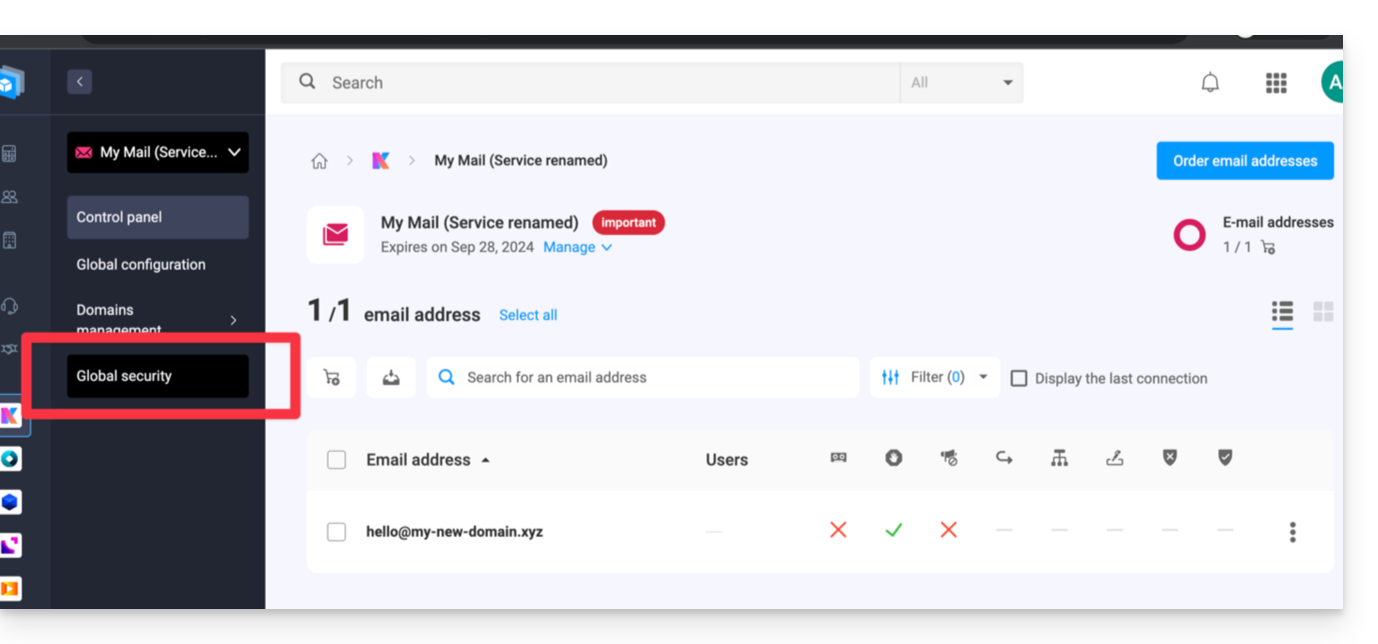
Verificar el funcionamiento óptimo del correo electrónico
Una vez en Seguridad global, tome nota y verifique los 3 mecanismos de seguridad inherentes a los correos electrónicos: SPF, DKIM y la política DMARC. Estas indicaciones deben aparecer en verde: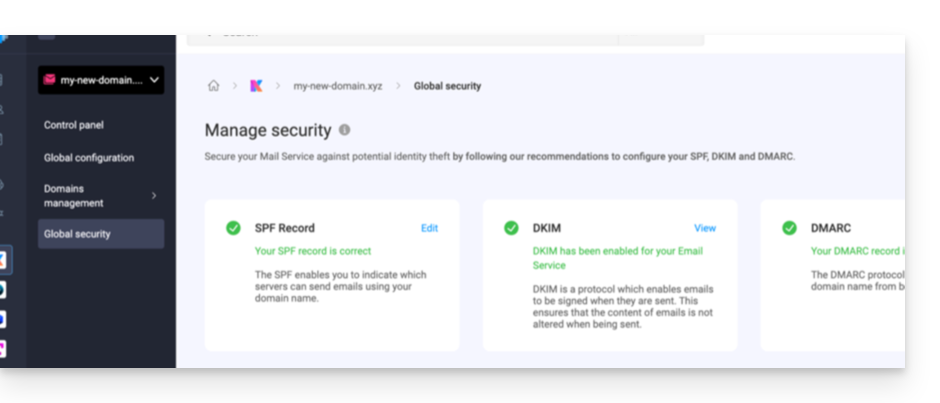
En caso contrario, esto puede explicar el tratamiento como spam de un correo electrónico que no lo es.
Haga clic en Editar o Crear para configurar SPF, DKIM y DMARC según las recomendaciones a continuación para proteger su Servicio de correo contra posibles suplantaciones de identidad:
SPF (Sender Policy Framework)
SPF (haga clic aquí para configurar) permite al propietario de un nombre de dominio especificar qué servidores están autorizados a enviar correos electrónicos en nombre de ese dominio. Esto ayuda a reducir el riesgo de spam y phishing, ya que el servidor de correo del destinatario puede verificar si el remitente está autorizado consultando los registros DNS del dominio remitente.
Los análisis de la herramienta Seguridad global solo son pertinentes si el nombre de dominio está en Infomaniak y está configurado para dirigir el tráfico de correo a Infomaniak.
En estas condiciones y en caso de detectar un problema, encontrará un botón Corregir que le permitirá actualizar su SPF automáticamente.
Si la corrección de uno u otro de los problemas mencionados no es posible, es porque debe realizarse en la configuración establecida por el propietario o el técnico del nombre de dominio del remitente.
Si su nombre de dominio apunta a Wix u otro proveedor, el SPF debeconfigurarse con el proveedor en cuestión.
DKIM (Domain Keys Identified Mail)
DKIM (haga clic aquí para configurar) es un protocolo que permite firmar los correos electrónicos al enviarlos.
Cuando su nombre de dominio (o su zona DNS) se gestiona en otro lugar, encontrará en esta sección Seguridad global > DKIM el registro DKIM que debe agregar en la zona DNS.
Puede configurar varios registros DKIM en su dominio sin límite fijo, a diferencia de DMARC o SPF, lo cual es crucial si utiliza varios proveedores de mensajería de terceros para sus comunicaciones diarias.
DMARC (Domain-based Message Authentication, Reporting, and Conformance)
DMARC (haga clic aquí para configurar) permite indicar a otros servidores de correo electrónico (los proveedores de correo electrónico de los contactos a los que envía un correo electrónico) la política a seguir en caso de recibir un correo electrónico "sospechoso" (no autenticado, por ejemplo) proveniente de su servidor de correo electrónico (alojado por Infomaniak). Además, puede ser notificado del "incidente" mediante un mensaje resumen (llamado "informe DMARC") que proporciona información sobre la actividad reciente de su correo electrónico relacionada con el nombre de dominio.
DMARC requiere un SPF y DKIM válidos. Un asistente le permite configurar DMARC según las recomendaciones de Infomaniak en modo simple o completamente a su gusto en modo experto (permite ingresar el registro de su elección). Las entradas necesarias correspondientes (tipo TXT) se aplicarán automáticamente en la zona DNS del nombre de dominio en cuestión (si es administrativamente posible, por ejemplo, dominio gestionado en la misma organización).
Infomaniak no puede analizar sus posibles informes y registros DMARC, ni pronunciarse sobre la validez o conformidad de estos, ya que esto es completamente de su responsabilidad.
Para verificar los registros en su DNS, también puede utilizar un servicio externo y gratuito como el mencionado al final de esta otra guía.
Consulte esta otra guía si busca información sobre el cuarto punto de la página Seguridad global.

